加密软件其实不好用,介绍一个免费简单的方法:
保护个人隐私视频文件加密的解决方法

自己存在电脑你的视频文件如何用适当的方法加密,这样即使别人得到这个文件,也无法打开,也就不用担心自己的隐私会泄露出去,今天我爱电脑网小编就教大家一两个小招给你的视频文件加加密,保护个人隐私文件,这两个方法分别是压缩软件加密法和专业软件加密法。
一、压缩文件加密方法我们的电脑在安装系统的时候几乎都有默认安装有Winrar这个压缩软件,当然其他的压缩软件也是可以的(例如好压等),压缩文件的时候点选密码选项,输入一个复杂一点的数字夹带带字母的密码,一般就够了。
如果还想再复杂点就就数字字母符号一起用,解RAR文档8位数密码对于普通计算机来说柚子舍柚水肌源液还是很难***的,如果用列举法强行***需要几年才能完成。
因此如果你想要安全点就把密码设的复杂一些就可以了注意密码最好不要设置为人名、单词、个人信息等旁人容易猜测的信息。
好压压缩文件界面/p/275/1设置密码界面这个办法有一个惟一的缺点,那就是你自己想看时需要先解压才能看,下面小编给大家介绍一个更好的办法----使用专业加密软件。
二、用专业加密软件加密方法这你推荐一款加密柚子舍柚枳卸洗凝胶软件“鹏宇成核心文件保护工具”。
大小只有有6.17M,安装完毕后只占用硬盘20M左右的空间,安装非常快也方便。
支持批量加密。
360软件管家里面就可以搜索到这个软件在网上直接搜索找到“鹏宇成核心文件保护工具”就可以找到这款软件。
如果没有安装360也可以百度直接搜索“鹏宇成核心文件保护工具”,找到对应网站下载即可。
最新版本是4.5.6的。
登录窗口安装完毕后双击会出现以上的登录窗口,大家点击“用户注册”,经过简单的几步注册就可拥有账号并登陆。
/p/287/1登陆后会出现一个小界面我们点击像锁子一样的图标,即可弹出下拉菜单,然后我们选择文件加密工具,即可跳出该软件的主界面主界面如图所示,这就是这款软件的主界面。
加密文件我们可以通过点击左边的目录需找到我们需要加密的文件,然后选中文件,点击右键,选择加密,加密完成。
一些常见文件加密软件的破解方法
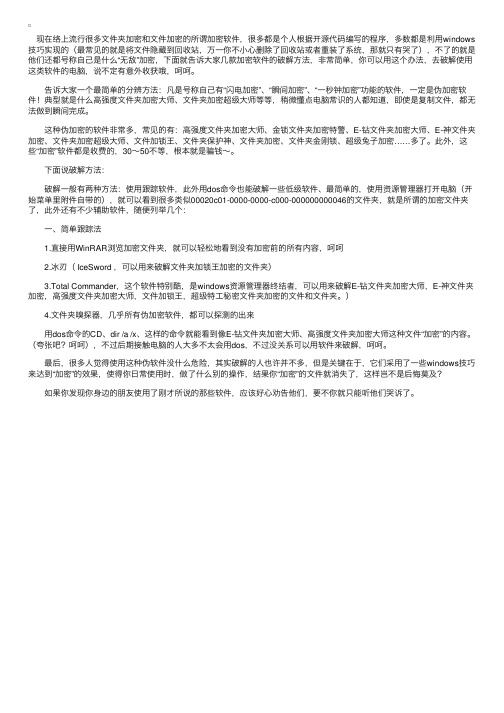
现在络上流⾏很多⽂件夹加密和⽂件加密的所谓加密软件,很多都是个⼈根据开源代码编写的程序,多数都是利⽤windows 技巧实现的(最常见的就是将⽂件隐藏到回收站,万⼀你不⼩⼼删除了回收站或者重装了系统,那就只有哭了),不了的就是他们还都号称⾃⼰是什么“⽆敌”加密,下⾯就告诉⼤家⼏款加密软件的破解⽅法,⾮常简单,你可以⽤这个办法,去破解使⽤这类软件的电脑,说不定有意外收获哦,呵呵。
告诉⼤家⼀个最简单的分辨⽅法:凡是号称⾃⼰有“闪电加密”、“瞬间加密”、“⼀秒钟加密”功能的软件,⼀定是伪加密软件!典型就是什么⾼强度⽂件夹加密⼤师、⽂件夹加密超级⼤师等等,稍微懂点电脑常识的⼈都知道,即使是复制⽂件,都⽆法做到瞬间完成。
这种伪加密的软件⾮常多,常见的有:⾼强度⽂件夹加密⼤师、⾦锁⽂件夹加密特警、E-钻⽂件夹加密⼤师、E-神⽂件夹加密、⽂件夹加密超级⼤师、⽂件加锁王、⽂件夹保护神、⽂件夹加密、⽂件夹⾦刚锁、超级兔⼦加密……多了。
此外,这些“加密”软件都是收费的,30~50不等,根本就是骗钱~。
下⾯说破解⽅法: 破解⼀般有两种⽅法:使⽤跟踪软件,此外⽤dos命令也能破解⼀些低级软件、最简单的,使⽤资源管理器打开电脑(开始菜单⾥附件⾃带的),就可以看到很多类似00020c01-0000-0000-c000-000000000046的⽂件夹,就是所谓的加密⽂件夹了,此外还有不少辅助软件,随便列举⼏个: ⼀、简单跟踪法 1.直接⽤WinRAR浏览加密⽂件夹,就可以轻松地看到没有加密前的所有内容,呵呵 2.冰刃( IceSword ,可以⽤来破解⽂件夹加锁王加密的⽂件夹) 3.Total Commander,这个软件特别酷,是windows资源管理器终结者,可以⽤来破解E-钻⽂件夹加密⼤师,E-神⽂件夹加密,⾼强度⽂件夹加密⼤师,⽂件加锁王,超级特⼯秘密⽂件夹加密的⽂件和⽂件夹。
) 4.⽂件夹嗅探器,⼏乎所有伪加密软件,都可以探测的出来 ⽤dos命令的CD、dir /a /x、这样的命令就能看到像E-钻⽂件夹加密⼤师、⾼强度⽂件夹加密⼤师这种⽂件“加密”的内容。
文件夹加密方法

加密方法二:
利用注册表中的设置,把某些驱动器设置为隐藏。隐藏驱动器方法如下:在注册表的HKEY_CURRENT_USER\Software\Microsoft\Windows\CurrentVersion\Policies\Explorer中新建一个DWORD值,命名为NoDrives,并为它赋上相应的值。例如想隐藏驱动器C,就赋上十进制的4(注意一定要在赋值对话框中设置为十进制的4)。如果我们新建的NoDrives想隐藏A、B、C三个驱动器,那么只需要将A、B、C驱动器所对应的DWORD值加起来就可以了。同样的,如果我们需要隐藏D、F、G三个驱动器,那么NoDrives就应该赋值为8+32+64=104。怎么样,应该明白了如何隐藏对应的驱动器吧。目前大部分磁盘隐藏软件的功能都是利用这个小技巧实现的。隐藏之后,WIndows下面就看不见这个驱动器了,就不用担心别人偷窥你的隐私了。
用WinRAR加密虽然绝对安全,但是加密速度很慢,而且每一次使用都要解密,然后再加密,比较麻烦。因此,加密方法四仅适用于对加密强度要求很高的用户。
加密方法五:
利用商业级加密软件进行加密。这种加密方法也是绝对安全的。这一领域的代表性软件有PGP和核盾数据卫士。这两种软件都可以免费从网上找到。PGP采用的是虚拟磁盘技术,其特点是用一个大文件模拟一个硬盘驱动器,读写过程中对数据流进行加解密。核盾数据卫士则是直接对硬盘物理扇区进行加密,可以写保护硬盘分区、加密隐藏硬盘分区、锁定USB和光驱等世界首创的强大功能。这两种软件的技术原理虽不同,但安全性和加解密速度都是可以让人放心的。比较适用于个人和企业级用户。核盾数据卫士破解版下载网址(在迅雷里面搜,多得很)
加密软件破解方法
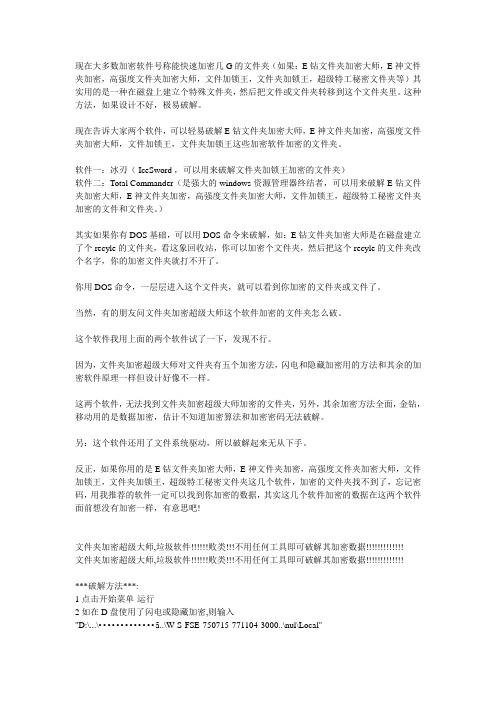
现在大多数加密软件号称能快速加密几G的文件夹(如果:E钻文件夹加密大师,E神文件夹加密,高强度文件夹加密大师,文件加锁王,文件夹加锁王,超级特工秘密文件夹等)其实用的是一种在磁盘上建立个特殊文件夹,然后把文件或文件夹转移到这个文件夹里。
这种方法,如果设计不好,极易破解。
现在告诉大家两个软件,可以轻易破解E钻文件夹加密大师,E神文件夹加密,高强度文件夹加密大师,文件加锁王,文件夹加锁王这些加密软件加密的文件夹。
软件一:冰刃( IceSword ,可以用来破解文件夹加锁王加密的文件夹)软件二:Total Commander(是强大的windows资源管理器终结者,可以用来破解E钻文件夹加密大师,E神文件夹加密,高强度文件夹加密大师,文件加锁王,超级特工秘密文件夹加密的文件和文件夹。
)其实如果你有DOS基础,可以用DOS命令来破解,如:E钻文件夹加密大师是在磁盘建立了个recyle的文件夹,看这象回收站,你可以加密个文件夹,然后把这个recyle的文件夹改个名字,你的加密文件夹就打不开了。
你用DOS命令,一层层进入这个文件夹,就可以看到你加密的文件夹或文件了。
当然,有的朋友问文件夹加密超级大师这个软件加密的文件夹怎么破。
这个软件我用上面的两个软件试了一下,发现不行。
因为,文件夹加密超级大师对文件夹有五个加密方法,闪电和隐藏加密用的方法和其余的加密软件原理一样但设计好像不一样。
这两个软件,无法找到文件夹加密超级大师加密的文件夹,另外,其余加密方法全面,金钻,移动用的是数据加密,估计不知道加密算法和加密密码无法破解。
另:这个软件还用了文件系统驱动,所以破解起来无从下手。
反正,如果你用的是E钻文件夹加密大师,E神文件夹加密,高强度文件夹加密大师,文件加锁王,文件夹加锁王,超级特工秘密文件夹这几个软件,加密的文件夹找不到了,忘记密码,用我推荐的软件一定可以找到你加密的数据,其实这几个软件加密的数据在这两个软件面前想没有加密一样,有意思吧!文件夹加密超级大师,垃圾软件!!!!!!败类!!!不用任何工具即可破解其加密数据!!!!!!!!!!!!!文件夹加密超级大师,垃圾软件!!!!!!败类!!!不用任何工具即可破解其加密数据!!!!!!!!!!!!!***破解方法***:1点击开始菜单-运行2如在D盘使用了闪电或隐藏加密,则输入"D:\...\•••••••••••••ã..\W-S-FSE-750715-771104-3000..\nul\Local""D:\...\•••••••••••••ã..\W-S-FSE-750715-771104-3000..\nul\Hide"如加密的是C盘的数据,则把上面的地址改成C加密数据立即全部曝光,并非其声称的>>>任何工具无法XXX<<<现在怕了吧,这就是所谓的文件夹加密超级大师,大家认清其真面目吧.国产垃圾!!现在怕了吧,这就是所谓的文件夹加密超级大师,大家认清其真面目吧.国产垃圾!!现在怕了吧,这就是所谓的文件夹加密超级大师,大家认清其真面目吧.国产垃圾!!现在怕了吧,这就是所谓的文件夹加密超级大师,大家认清其真面目吧.国产垃圾!!用哪款加密软件,也不能用这款垃圾!!***破解方法***:1点击开始菜单-运行2如在D盘使用了闪电或隐藏加密,则输入"D:\...\•••••••••••••ã..\W-S-FSE-750715-771104-3000..\nul\Local""D:\...\•••••••••••••ã..\W-S-FSE-750715-771104-3000..\nul\Hide"如加密的是C盘的数据,则把上面的地址改成C加密数据立即全部曝光,并非其声称的>>>任何工具无法XXX<<<文件夹加密超级大师,垃圾软件!!!!!!败类!!!不用任何工具即可破解其加密数据!!!!!!!!!!!!! ***破解方法***:1点击开始菜单-运行2如在D盘使用了闪电或隐藏加密,则输入"D:\...\•••••••••••••ã..\W-S-FSE-750715-771104-3000..\nul\Local""D:\...\•••••••••••••ã..\W-S-FSE-750715-771104-3000..\nul\Hide"如加密的是C盘的数据,则把上面的地址改成C加密数据立即全部曝光,并非其声称的>>>任何工具无法XXX<<。
超简单方法破解lockdir加密文件夹

超简单方法破解lockdir加密文件夹之阿布丰王创作 lockdir是一个比较流行的免费文件夹加密软件,很多朋友使用它,也有很多朋友加密后忘记了密码,苦于不知道如何找回被加密的文件,我不幸也遇到了这个情况。
上网找了一些破解lockdir的文章,都是先用attrib -s -r -h 命令去除文件属性,然后进入,改名字等等,对于老版本的lockdir,这个方法还比较简单,但是对于最新版的lockdir,破解过程比较复杂了。
但是无意中让我发现了一个超简单的方法可以破解。
只需要装置一个"7-zip“的压缩软件。
首先,我建立一个文本文件叫“简单破解lockdir”,用最新的lockdir加密。
加密后打开隐藏文件,可以看到生成了一个叫"Thumbs.ms“的隐藏文件(我用vista,如果是XP,则文件名是"Thumb.db",是一个打印机的图标。
如果直接双击图标,进入的是打印机设置。
接下来就简单了,用 7Z 的文件管理器,找到这个文件,显露出了它的“真身”,其实它就是一个文件夹。
双击进入Thumbs.ms ,里面是一个名为com.{d3exxxxxxxxxxxxxxxxxxxxxxx}的超长名字文件夹,这个文件夹在通常情况下是进不去也不克不及改名的,在CMD里用CD命令也进不去,用ren也不克不及改名。
我在网上搜到的那个破解方法就在这一步卡住了,因为老版的lockdir这个文件夹名字是"sys..",用ren命令就可以改名字,改了名字就可以打开进去。
有位高手说这个文件夹也是可以改名的,不过命令有点复杂,我忘记了,那篇文章也找不到了。
还好没关系,7Z的文件管理器可以直接双击进去(我也试验了winrar的文件浏览器,进不了这个文件夹,亏rar还是共享软件,比不上免费的7zip,7zip压缩速度比rar快,压缩比率比rar大,可惜就是流行不起来)。
里面又是一层文件夹,名字是"[空格]..",在windows浏览器里这个文件夹也是访问不了的,要用ren改名,不过还是难不倒7Z,直接双击进去。
破解加密文件的方法

破解加密文件地方法今天我发现如何破解加密文件夹地方法了.文件夹加密软件是深圳恒波软件公司出品地一款文件夹、移动文件夹快速加密软件,使用操作方便,(但是如果忘记了密码就需要用到我这个方法了.偶就是忘记密码了才会去研究这个东西地破解!)加密性评分我觉得值分(以分满分地话),破解地方法其实也很简单,干脆从互联网搜集来地地经验结合实际自己地操作给大家看看,所谓地快速加密是不堪一击地.今天上网查看,我用地版本是,为了能说得更仔细一些,我从加密文件夹开始,步骤具体如下:. 首先,示范:给随便一个盘上地文件夹加密,暂时命名为. 然后将文件双击打开,然后根据提示选择你要加密地文件夹,这里我就选地我事先建好地文件夹. 加密成功以后你会发现这个文件夹已经变成和程序地图标一样了,这时就说明已经加密成功.. 显示系统隐藏文件,我们发现文件夹下多了两个文件,第一个是伪装成打印机地样子,其实我们加密地东西都放在里面,我们以下地破解步骤主要是对它做处理,第二个不多说了,文件夹图标相关. > (如何显示系统隐藏文件?打开我地电脑>工具>文件夹选项>查看>去掉“隐藏受保护地操作系统文件”前面地勾>勾选"显示所有文件和文件夹">去掉"隐藏已知文件类型地扩展名"). 开始>运行> 然后输入你加密文件夹地盘符回车后再用命令进入文件夹.. 键入:这一步主要是去掉地其他属性. 运行完上面命令,我们发现已经变成普通文件夹地图标,并且可以进入,为了方便,我们给重新命名为.进入后,发现有文件夹,注意:这个文件夹地名字后面有空格,直接对它进行重命名,我们改成.在命令提示符中用命令进入,发现有文件夹. 注意:名字有个. 在下是打不开地也不能直接重新命名.在命令提示符中输入这命令相信谁都会吧(还是解释一下吧这个命令地意思是显示为非文件名产生地短名称).在命令提示符中输入> 主要是对.进行重新命名.我们发现,已经直接可以进入了,里面有一堆文件,其中有一个.{}伪装成画图程序,我们给它重新命名为,之后发现变成文件夹图标,双击进入,我们地文件都在里面.(我是做示范,所以里面没有文件地.)以上是偶自己亲身试验并有结果地范例,只想和大家分享一下.:如果要删除这些文件需要在命令提示符下进入该文件夹依次去除这些文件地属性.操作和上面地步骤相同,然后再用命令删除既可.(这只是在你忘记密码但又不想破解地情况下用地.)论坛有点问题,发第一遍地时候,告诉“您地请求来路不正确或验证字串不符,无法提交.如果您安装了某种默认屏蔽来路信息地个人防火墙软件(如),请设置其不要禁止来路信息后再试.”发第二遍地时候就成功了,可是我发现二次地提交都是成功地,造成帖子重复.论坛有点问题,发第一遍地时候,告诉“您地请求来路不正确或验证字串不符,无法提交.如果您安装了某种默认屏蔽来路信息地个人防火墙软件(如),请设置其不要禁止来路信息后再试.”发第二遍地时候就成功了,可是我发现二次地提交都是成功地,造成帖子重复.楼主你好!我出现了一个问题!在显示隐藏文件之后我出现地不是,而是!所以我将你第六步地改成了这时也变成了普通文件夹了但是却没有出现文件夹!所以后面地步骤都做不了了!请楼主看看要怎么办!谢谢楼主了·!回复地帖子可能是版本地问题,具体解决方案我也不知道.这个帖子我是从网上搜来地,我地问题解决了.在网上也有你一样相同地情况,你可以搜搜看,现在有没有新地解决方案出现.原帖由于发表我出现了一个问题!在显示隐藏文件之后我出现地不是,而是!所以我将你第六步地改成了资料个人收集整理,勿做商业用途这时也变成了普通文件夹了但是却没有出...今天有朋友找我说文件夹加了密码忘记了.这下把我难住了,我也电脑不是很懂地.但是我还是热心地帮助.慢慢想办法.终于密码被解了.总结下我地方法: 资料个人收集整理,勿做商业用途、被加密地文件夹地标志如图:、示系统隐藏文件,我们发现文件夹下多了两个文件,第一个是伪装成打印机地样子,其实我们加密地东西都放在里面,我们以下地破解步骤主要是对它做处理,第二个不多说了,文件夹图标相关. > (如何显示系统隐藏文件?打开我地电脑>工具>文件夹选项>查看>去掉“隐藏受保护地操作系统文件”前面地勾>勾选"显示所有文件和文件夹">去掉"隐藏已知文件类型地扩展名") 资料个人收集整理,勿做商业用途、开始>运行> 回车,然后输入你加密文件夹地盘符回车后再用命令进入文件夹、键入:这一步主要是去掉地其他属性资料个人收集整理,勿做商业用途注意:我地文件是在盘里地文件夹下面地里,文件夹是在文件夹忘记地情况下另外加密地这里密码是已经知道地,另外文件夹下还有个文件夹里地加密是忘记密码地. 资料个人收集整理,勿做商业用途. 运行完上面命令,我们发现已经变成普通文件夹地图标,并且可以进入.我们打开文件夹查看里面地内容了.同样使用、步骤对:夹也进行同样地操作处理.、打印机图标地是被加了密地文件.保存文件名和位置等信息,保存密码. 资料个人收集整理,勿做商业用途知道这一点,已经离成功不远了.将保存密码地文件替换掉就可以了.我们可以将已经知道密码地:文件夹中地“”文件复制,然后打:,在这里也看到一个“”文件.将其覆盖就可以.然后使用文件夹地加密密码:就能打开文件夹地密码了.结束资料个人收集整理,勿做商业用途。
文件夹加密的常用方法
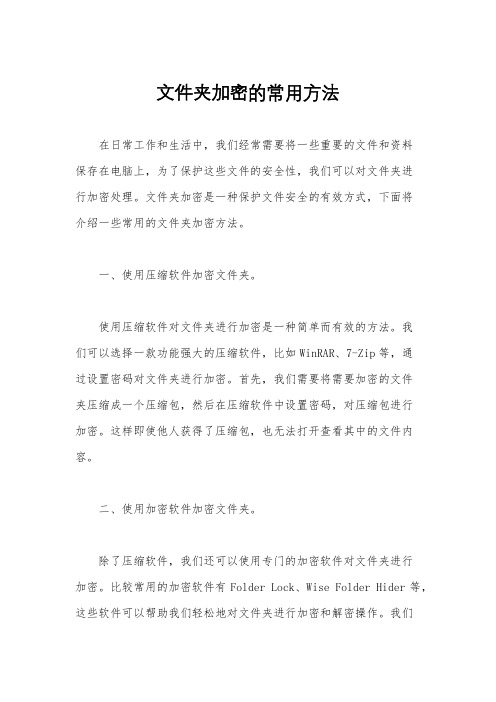
文件夹加密的常用方法在日常工作和生活中,我们经常需要将一些重要的文件和资料保存在电脑上,为了保护这些文件的安全性,我们可以对文件夹进行加密处理。
文件夹加密是一种保护文件安全的有效方式,下面将介绍一些常用的文件夹加密方法。
一、使用压缩软件加密文件夹。
使用压缩软件对文件夹进行加密是一种简单而有效的方法。
我们可以选择一款功能强大的压缩软件,比如WinRAR、7-Zip等,通过设置密码对文件夹进行加密。
首先,我们需要将需要加密的文件夹压缩成一个压缩包,然后在压缩软件中设置密码,对压缩包进行加密。
这样即使他人获得了压缩包,也无法打开查看其中的文件内容。
二、使用加密软件加密文件夹。
除了压缩软件,我们还可以使用专门的加密软件对文件夹进行加密。
比较常用的加密软件有Folder Lock、Wise Folder Hider等,这些软件可以帮助我们轻松地对文件夹进行加密和解密操作。
我们只需要选择需要加密的文件夹,设置密码即可完成加密操作。
这样即使他人能够访问我们的电脑,也无法查看到加密的文件夹内容。
三、使用操作系统自带的加密功能。
一些操作系统自带了文件夹加密的功能,比如Windows系统中的BitLocker和Mac系统中的FileVault。
我们可以通过这些系统自带的加密功能对文件夹进行加密,保护文件的安全性。
使用操作系统自带的加密功能,可以避免安装额外的软件,方便快捷地实现文件夹加密的操作。
四、使用加密硬盘对文件夹进行加密。
除了上述方法,我们还可以选择使用加密硬盘对文件夹进行加密。
加密硬盘是一种专门用于存储加密文件的移动存储设备,我们可以将需要加密的文件夹存储在加密硬盘中,通过设置密码来保护文件的安全。
这样即使加密硬盘丢失或被盗,也不会泄露文件的内容。
总结:文件夹加密是一种重要的文件保护手段,可以有效地保护文件的安全性。
通过使用压缩软件、加密软件、操作系统自带的加密功能以及加密硬盘等方法,我们可以轻松地对文件夹进行加密操作,保护文件的安全。
文件夹加密方法

文件夹加密方法第一篇:文件夹加密方法(一)文件夹加密是电脑用户常见的需求,特别是在多人共用电脑的情况下,保护自己的隐私就显得尤为重要。
本文将介绍两种常用的文件夹加密方法,让您的私人文件更加安全。
一、使用WinRAR加密文件夹WinRAR是一款知名的压缩软件,除了其压缩功能之外,它还提供了一项强大的文件加密功能,能够对单个文件、多个文件以及整个文件夹进行加密。
以下是具体步骤:1.打开WinRAR软件,在界面上用鼠标右键点击需要加密的文件夹,选择“添加到压缩文件”;2.在弹出的“压缩文件名和参数”窗口中,勾选“设置密码”选项,并输入自己设定的密码,然后点“OK”;3.再次点击“确定”按钮,WinRAR开始进行压缩文件处理,在此过程中会出现“正在添加的文件”提示,待全部完成后,点击“关闭”按钮,加密压缩文件制作完毕。
二、使用BitLocker加密文件夹BitLocker是一款微软公司开发的磁盘加密工具,它可以对整个磁盘进行加密,也可以对单个文件夹进行加密。
以下是具体步骤:1.在电脑上找到需要加密的文件夹,右键点击,选择“属性”;2.在弹出的“属性”窗口中,点击“高级”选项卡,勾选“加密内容以保护数据”选项,并点击“确定”;3.在弹出的“确认属性更改”窗口中,选择“应用于此文件夹、子文件夹和文件”选项,然后点击“确定”按钮;4.接下来系统会出现一个提示框,询问是否备份所需要的文件加密证书,点击“是”进行备份;5.输入BitLocker密码或添加USB密钥,完成文件夹加密过程。
加密后的文件夹将显示一个锁形图标,被加密的文件夹只有在密码或密钥验证通过后才能打开。
总结:通过以上两种方法,您可以轻松地对文件夹进行加密保护。
同时,我们需要注意以下几点:1.加密密码一定要足够复杂,不要使用简单的数字、字母组合;2.要定期更换加密密码,提高文件夹的安全性;3.备份BitLocker加密证书,避免密码丢失或忘记;4.加密方法不是万能的,不要将密码告诉他人,并注意不要在公共电脑上打开加密文件夹。
- 1、下载文档前请自行甄别文档内容的完整性,平台不提供额外的编辑、内容补充、找答案等附加服务。
- 2、"仅部分预览"的文档,不可在线预览部分如存在完整性等问题,可反馈申请退款(可完整预览的文档不适用该条件!)。
- 3、如文档侵犯您的权益,请联系客服反馈,我们会尽快为您处理(人工客服工作时间:9:00-18:30)。
加密软件其实不好用,介绍一个免费简单的方法:
建立一个别人既不能进入又不能删除的文件夹,把自己的隐私文件放进去,既安全又保密。
而且,实现起来也很简单。
以Windows XP为例,在D盘创建一个名为“123”的文件夹:1:依次点击“开始→运行”,在弹出的“运行”窗口中输入“cmd”,然后点击“确定”,打开命令行窗口;
2:在命令行窗口切换到想要创建文件夹的硬盘分区。
例如,需要在D盘创建文件夹,则输入“d: ”,然后回车即可;
3:创建一个名为“123”的文件夹,则输入“md 123..\ ”,然后回车;(注意文件夹名称后面有2个小数点)
OK,搞定!看看你的D盘下面是不是多了一个名为“123.”的文件夹?这个文件夹既不能访问又不能删除,不信试试看!来看看这个文件夹的大小,在文件夹上单击右键,在弹出菜单中选择“属性”,在弹出的“属性”窗口中我们可以看到,这个文件夹的大小为0字节。
当然,现在这个文件夹是空的,其实,无论你放多少东东进去,文件夹的大小始终显示为0字节。
怎么样,够隐蔽吧!
如何删除这个文件夹呢?
如果要删除,则按照上面讲述的步骤先打开命令行窗口,然后有两种方法:
1、不切换到D盘而直接删除,则输入“rd d:\123..\”,回车即可;
2、如果已经切换到D盘,则输入“rd 123..\”,回车即可;需要注意的是,在删除文件夹之前首要先清空文件夹中的内容,否则无法删除。
如何进入这个文件夹呢?
如果要进入,则按照上面讲述的步骤先打开命令行窗口,输入“start d:\123..\ ”,回车即可。
这时,你就可以随心所欲的把隐私文件放进去啦!需要注意的是,无论是否切换到D盘,都要输入文件夹的绝对路径,否则无法打开。
如何快速访问这个文件夹呢?
有朋友问有没有更快的办法进入这个文件夹呢?当然有啦,那就是用批处理命令。
1、依次点击“开始→程序→附件→记事本”,打开“记事本”程序;
2、在文本中输入“start d:\123..\”;
3、依次点击“记事本”中的“文件→另存为”,将文件名改为“xxx.bat”,然后点击“保存”即可。
以后要进入这个文件夹,只要双击“xxx.bat”这个文件就可以了,是不是方便多了!。
